Для того, чтобы сделать рекламную брошюру или буклет на своем компьютере, не обязательно обращаться к дизайнерам — можно использовать возможность создания макета такой полиграфической продукции в различных программах или в онлайн-сервисах.
- 1. Программы на компьютер или ноутбук
- 2. Сервисы для создания буклета в интернете
- 3. В заключение
Конечно, для этого нужно понимать, что вы хотите видеть в итоге и обладать, как минимум, небольшими знаниями построения композиции, сочетания цветов, подачи визуальной информации.
В данной статье мы рассмотрим достойные вашего внимания программы для установки на компьютер:
- Microsoft Publisher и его аналог Open Office Draw
- Scribus
- GIMP
А также онлайн-сервисы:
Перед тем, как воспользоваться программами или сервисами, определитесь с форматом буклета, сделайте небольшой набросок от руки на листе бумаге. Это значительно сэкономит ваше время при дальнейшей работе с макетом и позволит понять, где должны быть основные блоки, изображения, списки или любая другая информация, которая будет полезна для читателя вашего буклета.
КАК СДЕЛАТЬ БУКЛЕТ В ВОРДЕ
Программы на компьютер или ноутбук
Первым вариантом для создания своего буклета служат программы с установкой на ваш компьютер. Перед тем, как начать ими пользоваться, нужно скачать сам дистрибутив, то есть установочный файл. Обычно для таких программ существует официальный сайт, на котором вы можете скачать именно ту версию, которая подойдет именно под вашу операционную систему. Весят такие программы не так много, около 100-200 Mb, поэтому скачать файл получится даже с небольшой скоростью интернета.
Microsoft Publisher и его аналог

Первая программа представлена таким коммерческим гигантом, как Microsoft. «Но при чем тут бесплатные программы и Microsoft?» — спросите вы. Дело в том, что при покупке компьютера или ноутбука на вашем устройстве уже может быть предустановлен пакет Microsoft Office, в котором находится Publisher. Возможно, вы уже обладатель данной программы, которая прямо сейчас может помочь с созданием буклета. Нажмите кнопку «ПУСК» и проверьте наличие пакета офисных программ от Microsoft.
В программе Publisher вы можете подготовить брошюру или буклет, используя готовые шаблоны в самом приложении. После запуска программы вам будет сразу предложено выбрать вариант необходимой полиграфической продукции, а после выбора — показаны готовые шаблоны. Основная часть шаблонов представлена информационными буклетами, а также прейскурантами. Шаблоны довольно однообразны и скучны, совсем редко попадается более-менее достойные варианты. Конечно, если есть шаблоны, то начать собирать буклет намного проще, чем с пустого листа, но учитывайте, что данные варианты нужно значительно доработать прежде, чем отправлять их в типографию на печать.

Интерфейс Publisher сразу покажется вам знакомым, так как такие же панели используются в популярной программе Word. Только вот в данном случае, когда нужно больше работать с графическими элементами, такой интерфейс кажется «деревянным» и неудобным для работы. Конечно, вы можете двигать блоки, менять шрифты и добавлять свои изображения, но каждый отдельный элемент нужно будет дополнительно настроить, чтобы он смотрелся органично на макете, при этом возможностей для работы с графикой не так много.
Если на вашей операционной системе Windows изначально не было пакета Microsoft Office, то его можно приобрести в популярных магазинах электронной техники. К примеру, офисное приложение Microsoft 365 для персонального использования, в состав которого входит Publisher, сейчас стоит около 3000 рублей.

Если вам подойдет вариант с интерфейсом Microsoft Office, то можете скачать бесплатный аналог программы Publisher — Open Office Draw, которая чуть больше ориентирована на графический дизайн. Программа Draw визуально похожа на Publisher, но бесплатна при скачивании.
Обе программы находятся на одном уровне подготовки макетов для дальнейшей печати в типографии и относятся, при всей своей популярности, к любительским программам верстки. Из дополнительного плюса приложения Draw — в отличие от того же Microsoft Office, его можно напрямую установить на операционную систему Linux.

Scribus

Программа Scribus разработана специально для вёрстки документов. В отличие от Publisher, здесь нет большого количества готовых шаблонов, но зато есть возможность работать с информацией на странице детальнее. Например, здесь реализована работа со слоями, их прозрачностью, эффектами для изображений, привязками «горячих клавиш», историей действий.
Работа над макетом в Scribus ведётся с помощью создания блоков с информацией или изображениями и работой над ними через свойство блоков. Сначала это кажется непривычным, но уже через полчаса создания первого буклета, работа над блоками становится быстрой и удобной.

Интерфейс программы Scribus не перегружен, что даёт возможность полностью сфокусироваться на макете, а большое рабочее пространство позволяет быстро перемещаться по буклету и его страницам. На панели инструментов можно найти кнопку, которая активирует каллиграфический штрих, с помощью которого можно создавать индивидуальные стилеобразующие элементы. Одним из несомненных плюсов данной программы являются модульные сетки, которые можно выбрать из стандартных шаблонов.
При сохранении готовых файлов, например, в формате pdf, можно использовать различные настройки: сжать текст и графику, встроить шрифты, выбрать цветовую схему RGB или CMYK.

Конечно, данная программа не дотягивает до пакетов Adobe, но она явно на голову выше Publisher и Draw, при этом бесплатна. Правда, придется запастись небольшим количеством времени для того, чтобы привыкнуть к нестандартному расположению кнопок и работе с блоками. Программа также доступна под операционную систему Linux.
GIMP

Программа GIMP является графическим редактором и также находится в свободном доступе. Так как это графический редактор, то основные инструменты внутри него направлены, в основном, на работу с изображениями. В GIMP вы сможете работать со слоями, фильтрами, перспективой, цветовым балансом, а также инструментами, которые необходимы при изменении изображений.
При создании нового проекта в GIMP можно самостоятельно выбрать размер нового холста или использовать готовые шаблоны, которые представлены форматами бумаги, размерами визитных карточек, баннеров для размещения на сайте, а также разрешениями экранов компьютеров и даже популярных смартфонов.

Готовых шаблонов для работы с буклетами нет, поэтому обозначение обрезных линий и линии сгиба придётся сделать вручную, конечно, используя направляющие. В этой программе вы сможете еще более детально работать со слоями, но, в отличие от графического редактора Adobe Photoshop, здесь нет возможности использовать параметры наложения слоя, что неудобно.
Интерфейс программы визуально выглядит просто, но некоторые функции реализованы странно и сложно сформулированы, поэтому новичкам нужно будет не просто потратить время на изучение основных функций программы, но и воспользоваться помощью поисковиков. Конечно, после некоторого времени работы в программе, интерфейс становится привычным и лишняя информация уже не отвлекает от работы, поэтому здесь важна практика.

Из небольшого минуса программы стоит отметить отсутствие выбора цветовой схемы CMYK, которая требуется типографией для печати вашего буклета. Чтобы перевести готовый макет из цветовой схемы RGB в цветовую схему CMYK, нужно будет использовать сторонние программы или скрипты для программы GIMP. Конечно, для бесплатной программы, которая пытается составить конкуренцию коммерческому гиганту Adobe, это позволительно, но это нужно учитывать сразу. GIMP также можно установить на операционную систему LINUX.
Сервисы для создания буклета в интернете
Если скачивать программы на свой компьютер неудобно и вы не хотите самостоятельно работать над детальным оформлением макета, то воспользуйтесь сервисами для создания буклетов в интернете. Создать свою продукцию онлайн можно с помощью нескольких сервисов, которые позволят подготовить привлекательный макет для дальнейшей печати.
Canva

Программы для создания буклетов и брошюр:
обзор возможностей




 3.6 Оценок: 13 (Ваша: )
3.6 Оценок: 13 (Ваша: )
Необходимо сделать рекламный или информационный буклет? Они могут потребоваться для описания фирмы и услуг, социального проекта или для продвижения нового продукта. Чтобы оформить листовку, вам потребуется программа для создания буклетов. В этой статье мы составили список лучших приложений для работы над такой печатной продукцией. Выберите подходящий вариант в зависимости от навыков, наличия шаблонов и доступных инструментов.
Скачайте лучшую программу для печати брошюр:
Отлично работает на Windows 11, 10, 8, 7 и XP
Таблица сравнения программ

ФотоКОЛЛАЖ Скачать

Scribus Скачать
Microsoft Publisher Скачать
Adobe InDesign Скачать
Лучшие программы для оформления брошюр
При составлении этого ТОПа программного обеспечения на компьютер, учитывались следующие критерии:
- наличие интерфейса на русском языке;
- шаблоны для быстрого оформления брошюры;
- встроенный менеджер печати для изменения параметров вывода;
- высокое качество итогового материала.
Оценка10
ФотоКОЛЛАЖ
- Функционал: . 10
- Интерфейс: . 10
- Цена/функциональность: . 10
- Общая оценка: . 10
Одна из лучших программ для буклетов, которая предлагает удобный интерфейс и простые в использовании инструменты. Благодаря им создание стильного макета не займет много времени. Софт также позволит оформить фотографии в коллажи, листовки, открытки и приглашения. Скачать ФотоКОЛЛАЖ можно бесплатно: он работает на компьютерах любой мощности с операционной системой Windows 10, 8, 7, Vista и XP.
Преимущества программы
- Более 300 готовых решений для оформления печатной продукции;
- Возможность настроить каждый элемент проекта: фон, изображения, рамки, текст;
- Встроенная коллекция клипартов, которые можно использовать для украшения холста;
- Готовые стили текста, а также каталог текстур и фоновых рисунков;
- Галерея фильтров, рамок, масок и инструменты для фотомонтажа;
- Работа со слоями: настройте видимость и расположение каждой детали;
- Создание многостраничной продукции;
- Настройка печати: установка размера бумаги, разрешения, полей, указание количества копий, а также маркеров обрезки.
Недостатки
- Загрузка софта бесплатно доступна только на пробный период.
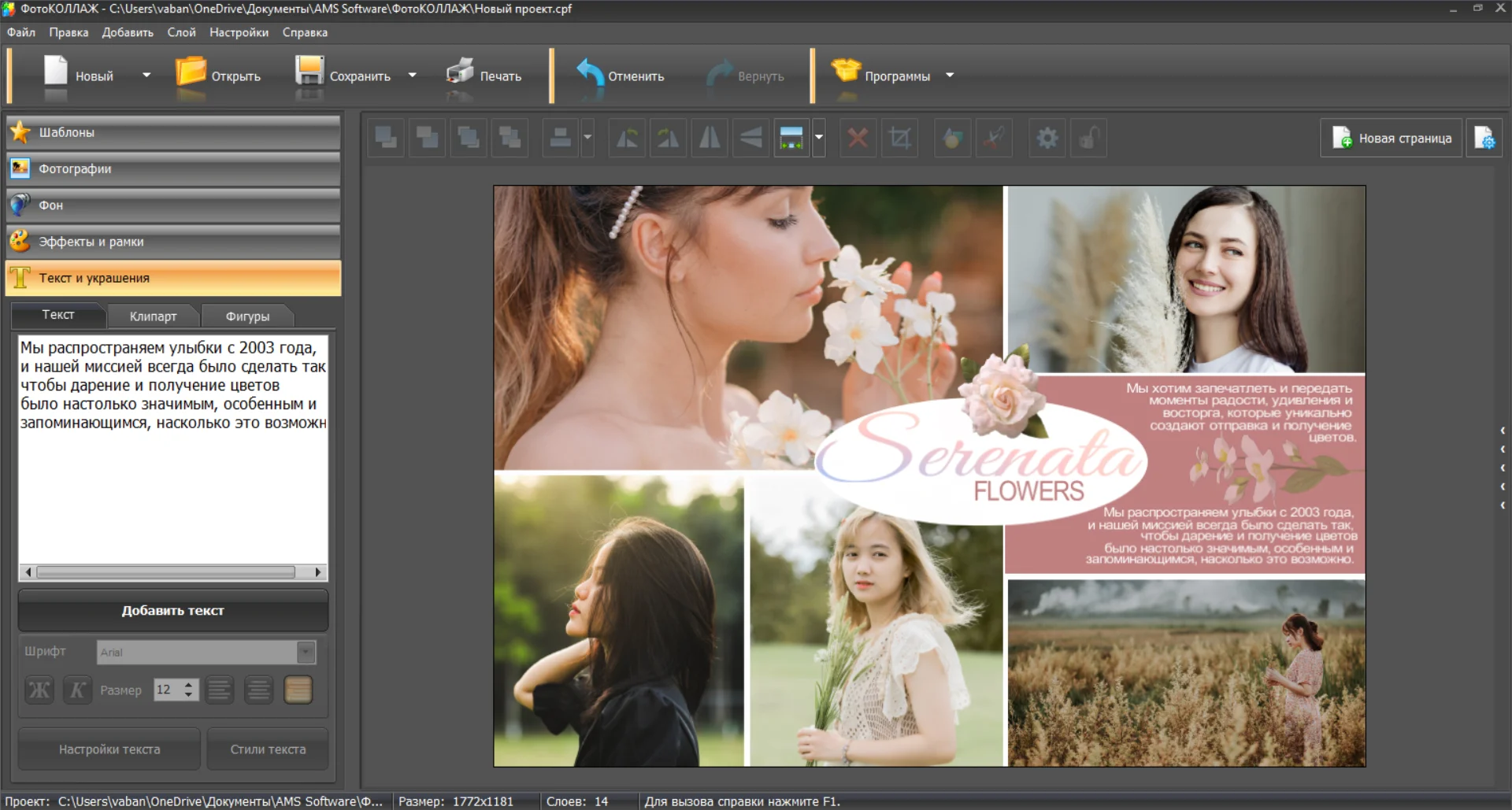
Интерфейс редактора ФотоКОЛЛАЖ
Источник: amssoft.ru
Как сделать буклет в Ворде. Пошаговая инструкция по созданию буклетов в Word

Буклетом принято называть лист бумаги A4 сложенный в два раза. Буклеты могут использоваться для информирования клиентов или сотрудников компании о продукции или запланированном мероприятии.
Для того чтобы профессионально сделать буклет необходимы специальные программы и навыки дизайнера, но простую версию буклета вполне можно сделать при помощи обычного текстового редактора Word и минимальных навыков. Именно об этом мы и расскажем в данной статье в виде пошаговой инструкции о том, как сделать буклет в Word.
Шаг № 1. Смените ориентацию страницы на альбомную.
Для того чтобы сделать буклет в Ворде сначала необходимо сменить ориентацию страницы с книжной на альбомную. Это делается для того чтобы была возможность набирать текст вдоль листа. Для этого перейдите на вкладку «Разметка страницы», нажмите на кнопку «Ориентация» и выберите вариант «Альбомная».

Шаг № 2. Уменьшите отступы от края листа.
Дальше необходимо уменьшить отступы от края листа. Если этого не сделать, то буклет будет обрамлен в большую белую рамку, и это будет выглядеть не очень привлекательно. Поэтому на той же вкладке «Разметка страницы» нажимаем на кнопку «Поля» и выбираем вариант «Узкие». При выборе данного варианта будут использоваться поля размером в 1.27 сантиметра с каждой стороны.

Обычно поля размером в 1.27 сантиметра отлично подходят для создания буклетов. Но, если хотите еще меньшие поля то выберите вариант «Настраиваемые поля».

После этого появится окно «Параметры страницы» в котором вы сможете выставить нужные размеры полей для каждой стороны листа.

Шаг № 3. Разделите лист бумаги на три колонки.
После того, как вы настроили поля, необходимо разделить лист бумаги на три части. Для этого на той же вкладке «Разметка страницы» нажимаем на кнопку «Колонки» и выбираем вариант «Три».

После этого лист бумаги будет разделен на три части. Вы сможете заметить это по изменению линейки над листом.
необходимо отметить, что переход на вторую колонку будет возможен только после того, как первая будет заполнена текстом. Для того чтобы решить эту проблему можете просто нажать на клавишу Enter и заполнить страницу большим количеством переносов строки.
Шаг № 4. Настройте разделитель и другие параметры буклета.
Если есть необходимость, то вы можете добавить разделитель между колонками сделанного вами буклета. Для этого снова нажмите на кнопку «Колонки» и выберите вариант «Другие колонки».

После этого появится небольшое окно с настройками буклета. Здесь необходимо просто установить отметку напротив функции «Разделитель». необходимо отметить, что разделитель появляется только в том случае, если все колонки буклета заполнены текстом до конца. Пока буклет пуст, разделитель не отображается.

Также в окне «Колонки» можно настроить ширину колонок буклета и промежуток между ними. При необходимости можно даже сделать колонки разной ширины. Для этого необходимо снять отметку напротив функции «Колонки одинаковой ширины» и задать значение ширины для каждой колонки вручную.

В конце не забудьте сохранить настройки нажатием на кнопку «Ok».
Как сделать буклет с большим количеством колонок
Если вы хотите сделать буклет с более чем тремя колонками, то это также можно сделать с помощью текстового редактора Word. Для этого нажмите на кнопку «Колонки» на вкладке «Разметка страницы» и выберите вариант «Другие колонки».

После этого установите необходимое количество колонок для вашего буклета.

И нажмите на кнопку «Ok» для того чтобы сохранить настройки.
Как сделать буклет в Microsoft Word | How to make a booklet in Microsoft Word
Источник: komza.ru